视易KTV设备安装及使用
视易KTV设备安装及使用

视易KTV设备的安装及使用本文介绍了视易各款机顶盒以及相关设备的使用方法,大家可根据实际情况选择阅读!第1章机顶盒与各种设备的连接方法 (2)1.1.机顶盒背板介绍: (2)1.1.1.7000E (2)1.1.2.8008E (2)1.1.3.8088 (双显王) (3)1.2.下面以8088为例介绍各个接插口的用途说明: (3)1.3.机顶盒与外设的连接方法 (4)1.3.2.机顶盒与触摸屏的连接 (4)1.3.3.机顶盒与伯锐中控盒的连接 (4)1.3.4.机顶盒与先歌中控盒的连接 (5)1.3.5.机顶盒与串口扩展盒的连接 (5)1.3.6.机顶盒与卡机的连接 (5)第2章触摸屏 (6)2.1.短腿触摸屏安装 ...••••••••2.2.长腿触摸屏安装 (7)2.3.触摸屏校准 (9)2.3.1.方法一:通过触摸屏进入校准界面 (9)2.3.2.方法二:通过管理II代进入校准界面 (10)第3章包厢各外设的连接方法 (11)3.1.伯锐中控盒与各设备的连接 (11)3.1.1.伯锐中控盒与灯控盒的连接 (11)3.1.2.中控盒与墙板的连接 (11)3.1.3.柏锐中控盒与服务灯的连接 (12)3.1.4.弟锐中控盒与红外遥控头的连接 (12)3.1.5.伯锐中控盒与触摸屏的连接 (13)3.1.6.伯锐中控盒与键盘的连接(学习键盘码时用) (13)32先歌中控盒与各设备的连接 (14)3.2.1.先歌中控盒与灯控盒的连接 (14)3.2.2.先歌中控盒与墙板的连接 (14)3.2.3.先歌中控盒与服务灯的连接 (15)3.2.4.中控盒与红外遥控头的连接 (15)3.2.5.中控盒与触摸屏的连接 (16)第4章中控盒的学习 (16)4.1.弟锐中控盒的学习 (16)4.1.1.学习键盘码 (17)4.1.2.学习红外码 (17)4.1.3.学习墙板 (17)4.1.4.中控盒之间对传 (17)4.1.5.中控盒编码对照表 (18)4.2.先歌中控盒的学习 (19)4.2.1.学习功放遥控器操作: (19)4.2.2.学习键盘键值的操作 (20)4.2.3.学习墙板键值的操作 (21)4.2.4.中央控制器之间的的传输操作 (22)第1章机顶盒与各种设备的连接方法1.1 .机顶盒背板介绍:各种型号机顶盒背板如图1」、1.2、1.2所示:1.1.1. 7000E图i.i图1.21.1.3. 8088 (双显王)图1.31.2. 下面以8088为例介绍各个接插口的用途说明:图1.4•红外:用来连接外置的红外接收头(在7000E v4.0、8OO8E v4.0及以上和8088 所有版本已经取消内置的红外接收头)•鼠标/键盘:绿色的接PS/2鼠标,紫色的接PS/2键盘或点歌面板•网络:连接从机房过来的网线•USB:仅提供5V/500mA电源•串口:接触摸屏、中控盒等设备•S端子:视频的S输出端口•从视频:固定输出歌曲视频•VGA:接点歌台的液晶显示器•主视频输出:视频的AV输出端口•主音频输出:音频输出口•辅助输出:从视频(声音图像)•辅助输入:录音/AV信号输入口•Y/Pb/Pr:视频的分量(色差)输出端口(三根信号线)•射频输入:闭路电视信号输入1.3. 机顶盒与外设的连接方法1.3.1. 机顶盒与触摸屏的连接•连接好V G A线;连接好专用串口线。
详细介绍视易KTV机顶盒点歌机添加(删除)歌曲的操作步骤
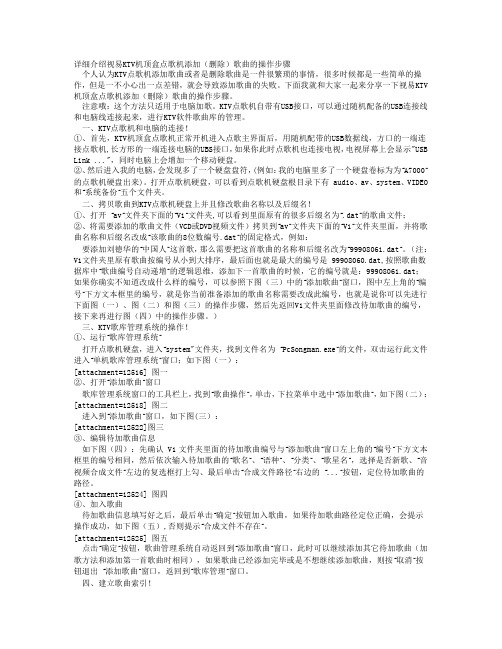
详细介绍视易KTV机顶盒点歌机添加(删除)歌曲的操作步骤个人认为KTV点歌机添加歌曲或者是删除歌曲是一件很繁琐的事情,很多时候都是一些简单的操作,但是一不小心出一点差错,就会导致添加歌曲的失败。
下面我就和大家一起来分享一下视易KTV 机顶盒点歌机添加(删除)歌曲的操作步骤。
注意哦:这个方法只适用于电脑加歌。
KTV点歌机自带有USB接口,可以通过随机配备的USB连接线和电脑线连接起来,进行KTV软件歌曲库的管理。
一、KTV点歌机和电脑的连接!①、首先,KTV机顶盒点歌机正常开机进入点歌主界面后,用随机配带的USB数据线,方口的一端连接点歌机,长方形的一端连接电脑的UBS接口,如果你此时点歌机也连接电视,电视屏幕上会显示"USB Link ...",同时电脑上会增加一个移动硬盘。
②、然后进入我的电脑,会发现多了一个硬盘盘符,(例如:我的电脑里多了一个硬盘卷标为为“A7000”的点歌机硬盘出来)。
打开点歌机硬盘,可以看到点歌机硬盘根目录下有 audio、av、system、VIDEO 和“系统备份”五个文件夹。
二、拷贝歌曲到KTV点歌机硬盘上并且修改歌曲名称以及后缀名!①、打开“av”文件夹下面的“V1”文件夹,可以看到里面原有的很多后缀名为“.dat”的歌曲文件;②、将需要添加的歌曲文件(VCD或DVD视频文件)拷贝到“av”文件夹下面的“V1”文件夹里面,并将歌曲名称和后缀名改成“该歌曲的8位数编号.dat”的固定格式,例如:要添加刘德华的“中国人”这首歌,那么需要把这首歌曲的名称和后缀名改为“99908061.dat”。
(注:V1文件夹里原有歌曲按编号从小到大排序,最后面也就是最大的编号是 99908060.dat,按照歌曲数据库中“歌曲编号自动递增”的逻辑思维,添加下一首歌曲的时候,它的编号就是:99908061.dat;如果你确实不知道改成什么样的编号,可以参照下图(三)中的“添加歌曲”窗口,图中左上角的“编号”下方文本框里的编号,就是你当前准备添加的歌曲名称需要改成此编号,也就是说你可以先进行下面图(一)、图(二)和图(三)的操作步骤,然后先返回V1文件夹里面修改待加歌曲的编号,接下来再进行图(四)中的操作步骤。
视易星云KTV系统培训教材_入门篇

服务器传输节目给机顶盒时,不可能无限制利用网络带宽传数据给机顶盒。而是 基本只占用节目码率大小对应的网络带宽,持续不断的发送数据给机顶盒。就像 通过一个固定管径(码率)的管道,把数据像流水一样传给机顶盒,这就是数据流 的概念。每个点播过程都是一个数据流传输过程,叫做点播流。
一个服务器同时并发负载的点播流数量,就叫做并发流。KTV行业一般有多少个 包厢就对应需要服务器具备提供多少个并发流的能力。
零秒原伴唱切换
无论是单音轨的VCD、多音轨的DVD,原伴唱切换时间只需要零秒。
单包多机功能
在一个包厢内,根据需要点歌台的数量放置多台机顶盒,满足多人同时点歌互 不影响,共用一个待播歌曲列表。
双面伊人
充分利用大屏幕16:9的宽屏特点,把点歌界面和歌曲播放画面同时显示,歌曲 画面仍按照4:3的比例显示,并可把点歌界面随时消隐。
视易星云KTV系统培训教材----入门篇 视易星云KTV系统培训教材----入门篇 KTV系统培训教材----
郭峰
蒋亚斌
2006.7
第1页
读者对象
入门篇的目的
让大家熟悉VOD系统的一些基本概念、熟悉星云KTV 7.0系统的安装、 设置、使用。学习完本教材后,可以独立的搭建一个星云点歌系统演 示环境。
MPEG4标准(Divx ASF WMV RM)
分辨率可以按照4:3、16:9任意设置,解码芯片输出时可指定N制或者P制。 音轨格式:MP3、MP2等
视频文件的扩展名只是一个标识,并不能决定视频文件采用的MPEG标准, 视频文件的扩展名只是一个标识,并不能决定视频文件采用的MPEG标准,而是由 MPEG标准 固定格式的文件头信息决定的。 VCD文件扩展名由.mpg更改为.vob, 文件扩展名由.mpg更改为.vob 固定格式的文件头信息决定的。把VCD文件扩展名由.mpg更改为.vob,并不代表 文件格式变成MPEG2的了。 MPEG2的了 文件格式变成MPEG2的了。
视易点歌系统加歌方法
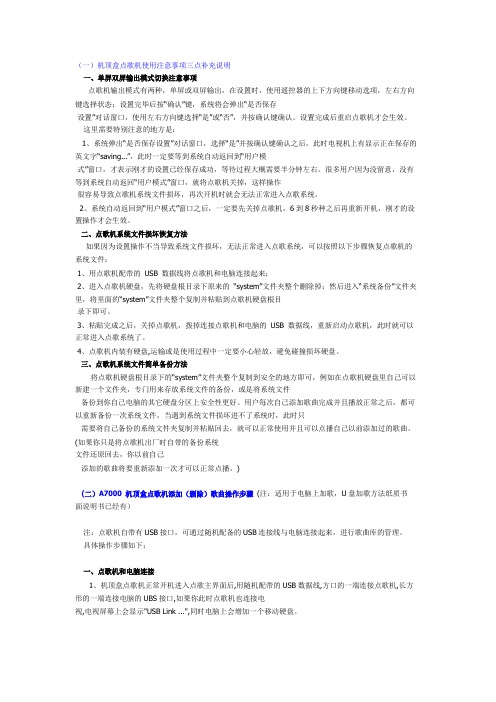
(一)机顶盒点歌机使用注意事项三点补充说明一、单屏双屏输出模式切换注意事项点歌机输出模式有两种,单屏或双屏输出,在设置时,使用遥控器的上下方向键移动选项,左右方向键选择状态;设置完毕后按“确认”键,系统将会弹出“是否保存设置”对话窗口,使用左右方向键选择“是”或“否”,并按确认键确认。
设置完成后重启点歌机才会生效。
这里需要特别注意的地方是:1、系统弹出“是否保存设置”对话窗口,选择“是”并按确认键确认之后,此时电视机上有显示正在保存的英文字“saving...”,此时一定要等到系统自动返回到“用户模式”窗口,才表示刚才的设置已经保存成功,等待过程大概需要半分钟左右。
很多用户因为没留意,没有等到系统自动返回“用户模式”窗口,就将点歌机关掉,这样操作很容易导致点歌机系统文件损坏,再次开机时就会无法正常进入点歌系统。
2、系统自动返回到“用户模式”窗口之后,一定要先关掉点歌机,6到8秒种之后再重新开机,刚才的设置操作才会生效。
二、点歌机系统文件损坏恢复方法如果因为设置操作不当导致系统文件损坏,无法正常进入点歌系统,可以按照以下步骤恢复点歌机的系统文件:1、用点歌机配带的USB数据线将点歌机和电脑连接起来;2、进入点歌机硬盘,先将硬盘根目录下原来的“system”文件夹整个删除掉;然后进入“系统备份”文件夹里,将里面的“system”文件夹整个复制并粘贴到点歌机硬盘根目录下即可。
3、粘贴完成之后,关掉点歌机,拨掉连接点歌机和电脑的USB数据线,重新启动点歌机,此时就可以正常进入点歌系统了。
4、点歌机内装有硬盘,运输或是使用过程中一定要小心轻放,避免碰撞损坏硬盘。
三、点歌机系统文件简单备份方法将点歌机硬盘根目录下的“system”文件夹整个复制到安全的地方即可,例如在点歌机硬盘里自己可以新建一个文件夹,专门用来存放系统文件的备份,或是将系统文件备份到你自己电脑的其它硬盘分区上安全性更好。
用户每次自己添加歌曲完成并且播放正常之后,都可以重新备份一次系统文件,当遇到系统文件损坏进不了系统时,此时只需要将自己备份的系统文件夹复制并粘贴回去,就可以正常使用并且可以点播自己以前添加过的歌曲。
03-视易娱加管理系统V2.0(业务简要操作手册)-20180306
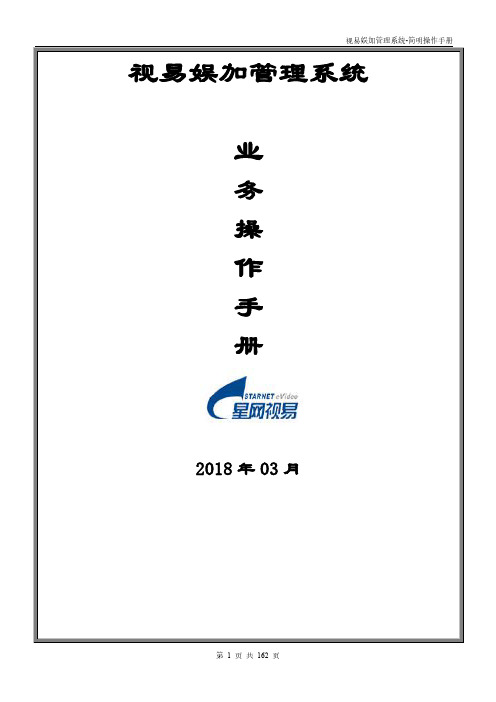
目录第1章产品概述 (6)第2章配置要求 (6)第3章安卓平台 (6)第4章利云终端配置 (7)4.1.网络设置 (8)4.2.服务器设置 (10)4.3.打印机设置 (11)4.4.显示器设置 (12)4.5.钱箱盒设置 (13)4.6.日志管理 (13)4.7.手动升级 (14)4.8.重启打印服务 (14)4.9.固件版本升级 (14)第5章常用按钮 (14)第6章咨客管理系统 (15)6.1.预订业务 (16)6.1.1.预约管理 (16)6.1.2.卡台预约 (18)6.1.3.预约排座 (19)6.1.4.预订转台 (21)6.1.5.卡台撤订 (22)6.1.6.等位登记 (23)6.2.客户管理 (25)6.2.1.会员信息管理 (25)6.2.2.普客信息维护 (32)6.2.3.会员可用分店查询 (34)6.2.4.在线申请会员查询 (34)6.2.5.会员支取 (35)6.3.业务查询 (36)6.3.1.等位查询 (36)6.3.2.预订查询 (37)6.3.3.会员账户变动查询 (38)6.3.4.会员信息变动查询 (39)6.3.5.网络支付明细查询 (40)6.3.6.换并台查询 (41)6.3.7.预订转台查询 (42)6.4.消息处理 (43)6.4.1.总台消息 (43)6.4.2.火警 (44)6.5.常用 (44)6.5.1.预订 (44)6.5.2.带客 (45)6.5.3.开台 (45)6.5.4.测机 (46)6.5.5.故障 (46)6.5.6.预订转台 (47)第7章收银管理系统 (47)7.1.收银管理 (48)7.1.1.协议销账 (48)7.1.2.网络支付明细查询 (48)7.1.3.退单业务 (49)7.1.4.反结账 (51)7.1.5.收银交接班 (52)7.2.财务查询 (53)7.2.1.换、并台查询 (53)7.2.2.异常业务查询 (54)7.2.3.退单查询 (55)7.2.4.账单查询 (55)7.2.5.开台单查询 (56)7.2.6.营业报表 (57)7.2.7.交接班报表 (57)7.2.8.预付费查询 (58)7.2.9.在线订单查询 (59)7.2.10.点单清单查询 (59)7.2.11.实时营业汇总查询 (60)7.3.客户管理 (61)7.3.1.会员信息管理 (61)7.3.2.普客信息维护 (68)7.3.3.会员可用分店查询 (70)7.3.4.在线申请会员查询 (70)7.3.5.会员支取 (71)7.4.预订 (72)7.5.预订修改 (73)7.6.卡台撤订 (74)7.7.开台 (75)7.8.补打开台条 (75)7.9.取消开台 (76)7.10.商品销账 (76)7.11.信息修改 (77)7.12.商品点单 (77)7.12.1.挂账模式 (77)7.12.2.现结模式 (80)7.12.3.其它说明 (82)7.13.商品退单 (88)7.14.预付费 (90)7.15.结账 (92)7.16.结账重开 (92)7.17.账单还原 (93)7.18.换台 (93)7.19.并台 (94)7.20.取消操作锁 (95)7.21.清洁 (95)7.22.空置 (95)7.23.消费清单 (95)7.24.故障 (96)7.25.取消故障 (96)7.26.测机 (96)7.27.取消测机 (97)7.28.补打测机条 (97)7.29.待客 (97)7.30.取消待客 (97)7.31.锁定 (97)7.32.解锁 (98)第8章楼道点单系统 (98)8.1.点单业务 (98)8.2.赠送录入 (99)8.3.退单录入 (100)8.4.催叫服务 (100)8.5.本人点单查询 (102)8.6.销售经理业绩 (104)8.7.换、并台查询 (105)8.8.出品查询 (105)第9章吧台出品系统 (106)9.1.业务管理 (108)9.1.1.商品传送 (108)9.1.2.商品沽清 (109)9.1.3.吧台点单 (110)9.1.4.退单业务 (110)9.1.5.商品充公 (110)9.1.6.商品寄存 (112)9.1.7.存酒支取 (114)9.1.8.会员支取 (115)9.2.业务查询 (115)9.2.1.房态查看 (116)9.2.2.沽清查询 (116)9.2.3.出品查询 (117)9.2.4.库存查询 (118)9.2.5.寄存支取查询 (119)第10章仓库管理系统 (120)10.1.库存管理 (120)10.1.1.物品申购 (120)10.1.2.物品采购 (123)10.1.3.物品入库 (124)10.1.4.物品退货 (127)10.1.5.物品调拨 (128)10.1.6.物品报损 (129)10.1.7.物品充公 (129)10.1.8.物品领用 (129)10.1.9.物品归还 (130)10.1.10.物品盘点 (131)10.1.11.销售价调整 (133)10.1.12.成本价调整 (135)10.1.13.收货管理 (136)10.1.14.店间调拨 (138)10.2.供应商管理 (138)10.2.1.结算方式设置 (138)10.2.2.供应商费用类型 (139)10.2.3.供应商类别维护 (140)10.2.4.供应商设置 (141)10.2.5.供应商结算申请 (145)10.2.6.供应商结算付款 (147)10.3.寄存管理 (149)10.3.1.寄存类型设置 (149)10.3.2.寄存商品设置 (149)10.3.3.商品寄存 (150)10.3.4.存酒支取 (151)10.3.5.寄存单管理 (151)10.3.6.支取单管理 (152)10.4.仓库设置 (152)10.4.1.仓库设置 (152)10.4.2.物料编码 (153)10.4.3.单据编码 (153)10.4.4.库存报警处理 (154)10.5.查询分析 (155)10.5.1.供应商对帐查询 (155)10.5.2.供应商未结查询 (157)10.5.3.库存报表 (157)10.5.4.库存查询 (158)10.5.5.调价查询 (159)10.5.6.库存报警滞销查询 (159)10.5.7.配送报表 (160)10.5.8.物品流通对帐表 (161)10.5.9.寄存支取查询 (161)10.5.10.寄存支取汇总 (162)第1章产品概述视易娱加酒吧管理系统,简称“娱加”,星网视易360度娱乐资深团队吸收了国内众多大型酒吧场所的管理经验后,精心打造的一款专门针对酒吧行业的管理软件,解决了酒吧行业运营、收银管理中的难题。
视易K-250ES中控盒使用说明

视易K-250ES中控盒产品使用说明书一、使用须知1、引言尊敬的客户:在您使用本产品前,请仔细阅读产品使用说明书。
2、包装清单(1)、K-250ES中控盒1台(2)、功放红外发射线1条(3)、视易专用USB转9针串口线1条(4)、6针转6针PS2键盘线1条(5)、功放红外学习线1条(选配,标配为每箱1条)二、产品概述1、产品简介K-250ES是配盒星网视易点歌系统专用的KTV中央控制器,通过中控盒与机顶盒的连接可实现墙板、服务灯、功放、演唱台、灯光控制器等设备的集中连接控制;中控盒扩了一个触摸屏专用串口,在机顶盒串口不足的情况下,可以将触摸屏连接到中控盒的红外屏接口上。
2、产品图示3、产品尺寸250*130*55 MM (长*宽*高)三、相关参数1、技术参数工作电压:220V工作功耗:8W2、接口参数串口通过标配串USB转9针串口线连接机顶盒串口红外屏口连接铂锐红外触摸屏,通过网线布线,水晶头两端均按568B标准1-4空5:地6:空7:串口数据输入口8:空键盘-机顶盒通过标配的6针转6针PS2键盘线连接到机顶盒键盘口键盘-输入学习红外码或键盘码时使用墙板/演唱台这两个口功能相同,每个接口可串连两块墙板,通过网线布线,水晶头两端均按568B标准灯光接口可连接铂锐全系列灯光控制器,通过网线布线,水晶头两端均按568B标准功放接口通过标配的功放红外发射线,学习功放红外遥控码后,实现对功放的音乐控制1、3:地2:功放红外线控4:红外发射管服务灯接口可连接铂锐全系列服务灯、门牌灯,通过网线布线,水晶头两端均按568B标准,支持多个设备串联1:服务灯复位2:服务灯电源+3:接地(电源-)4:电源+(可以通过串口控制该电源的通断)5-8:空四、使用方法1、学习键盘码学习键盘码用于当按墙板上按键时发对应的键盘码给电脑。
用键盘连接到中控盒的键盘输入口上,按住中控盒“UP”和“Enter”键,接通中控盒电源,此时中控盒显示“--”,按中控盒上的“DOWN”键,选择到“P-”模式,按“Enter”键确认,此时显示“01”,再按“DOWN”键或“UP”键选择需要学习的键对应的编码,按键盘上所对应需要学习成的键,此时中控盒上的数字会跳成“-2”再跳成“-3”,学习成功。
视易更换机顶盒
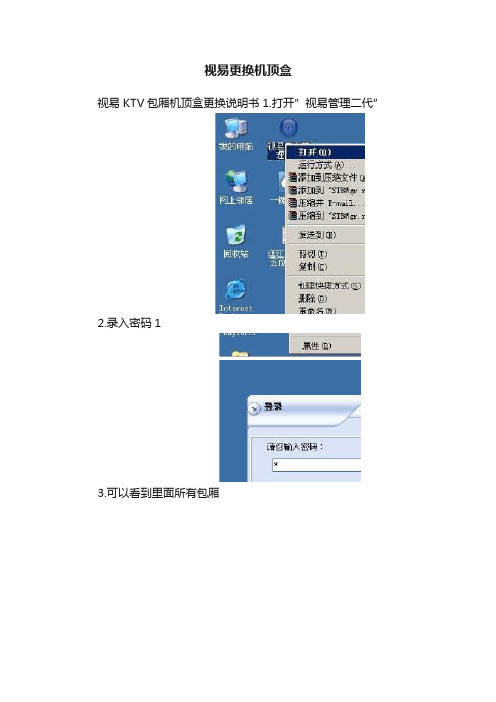
视易更换机顶盒
视易KTV包厢机顶盒更换说明书1.打开”视易管理二代”
2.录入密码1
3.可以看到里面所有包厢
4.比如说102包厢坏了,要更换新的机顶盒,鼠标左键双击102,就会显示如下,请吧,102和里
面IP地址:192.168.0.102用笔记录下来
5.记录完,点102包厢,点击右键,选择删除机顶盒
6.就会提示如下,点确定
7.这样删除旧坏包厢完毕.现在吧新的机顶盒接上,就会显示如下图标
8.点红色机顶盒右键””更改名称””
9.原来记我删除包厢名是:102:包厢,录入102点确定
10.先点一下这个钩
11.吧原来记录下来的IP地址:192.168.0.102和子网掩码:255.255.255.0录入
12.5555
13.点右下角””高级””进入下面这个菜单,鼠标左键点”外设”显示如下图
14.鼠标左键点”串口0”------”连接”-----触摸屏
15.选择触摸屏型号,一帮视易都是用Ett5001-x这个型号触屏
17.到包厢机去吧机顶盒从起,过一会儿会显示如下图
机顶盒从起完成设置了。
视易精通操作手册
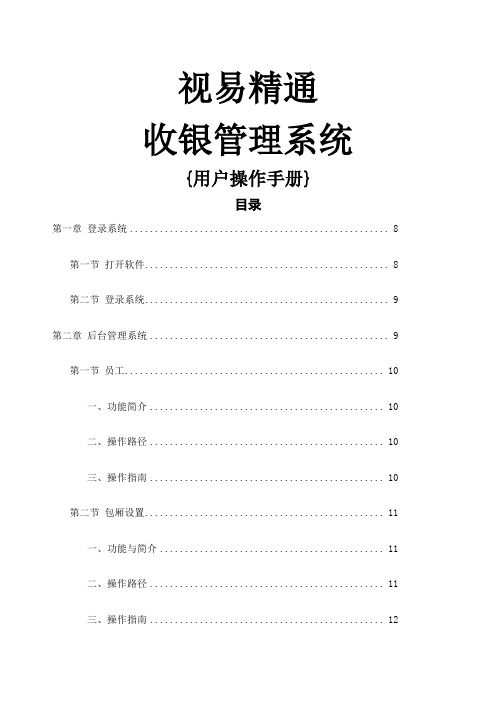
视易精通收银管理系统{用户操作手册}目录第一章登录系统 (8)第一节打开软件 (8)第二节登录系统 (9)第二章后台管理系统 (9)第一节员工 (10)一、功能简介 (10)二、操作路径 (10)三、操作指南 (10)第二节包厢设置 (11)一、功能与简介 (11)二、操作路径 (11)三、操作指南 (12)一、功能与简介 (13)二、操作路径 (13)三、操作指南 (13)第四节物品编码 (14)一、功能与简介 (14)二、操作路径 (15)三、操作指南 (15)第五节系统参数设置 (17)一、功能与简介 (17)二、操作路径 (17)三、操作指南 (17)第六节业务操作 (17)一、功能与简介 (17)二、操作步骤 (18)三、操作指南 (18)一、功能与简介 (18)二、操作路径 (18)三、操作指南 (19)第八节数据清理 (20)一、功能与简介 (20)二、操作路径 (20)三、操作指南 (20)第三章超市管理系统 (20)第一节商品销售 (20)一、功能与简介 (20)二、操作路径 (20)三、操作指南 (21)第二节超市退单 (21)一、功能与简介 (21)二、操作路径 (21)一、功能与简介 (22)二、操作路径 (22)三、操作指南 (22)第四章仓库管理系统 (22)一、功能与简介 (22)二、操作路径 (23)三、操作指南 (23)第五章财务管理系统 (24)一、功能与简介 (24)二、操作路径 (24)三、操作指南 (24)第六章收银管理系统 (24)第一节开房管理 (24)一、功能与简介 (24)二、操作路径 (25)第二节买钟管理 (25)一、功能与简介 (25)二、操作路径 (25)三、操作指南 (26)第三节续钟、退钟管理 (26)一、功能与简介 (26)二、操作路径 (26)三、操作指南 (26)第四节换房管理 (26)一、功能与简介 (26)二、操作路径 (26)三、操作指南 (27)第五节信息发布 (27)一、功能与简介 (27)二、操作路径 (27)第六节收银交接班 (28)一、功能与简介 (28)二、操作路径 (28)三、操作指南 (29)第七节包厢管理 (30)一、功能与简介 (30)二、操作路径 (30)三、操作指南 (30)第七章会员管理系统 (30)一、功能与简介 (30)二、操作指南 (31)第八章总经理决策支持系统 (33)第一节人员管理 (33)一、功能与简介 (33)二、操作路径 (33)第二节财务管理 (34)一、功能与简介 (34)二、操作路径 (34)第三节物品管理 (34)一、功能与简介 (34)二、操作路径 (34)三、操作指南 (34)第四节业务管理 (35)一、功能与简介 (35)二、操作路径 (35)第九章寄存管理系统 (35)第一节基础设置 (35)一、功能与简介 (35)二、操作路径 (36)第二节物品寄存 (37)一、功能与简介 (37)二、操作路径 (37)第三节物品支取 (37)一、功能与简介 (37)二、操作路径 (37)第四节查询 (37)第五节批量转入库 (38)第六节补打支取单 (38)第一章登录系统第一节打开软件软件有10个常用图标,包括库存管理系统、收银服务管理器、包厢自动处理工具、财务管理系统、包厢呼叫管理系统、会员管理系统、后台管理系统、收银管理系统、超市管理系统、总经理决策支持系统。
视易精通操作手册

视易精通收银管理系统{用户操作手册}目录第一节打开软件 (5)第二节登录系统 (7)第二章后台管理系统 (7)第一节员工 (8)一、功能简介 (8)二、操作路径 (8)三、操作指南 (8)第二节包厢设置 (10)一、功能与简介 (10)二、操作路径 (10)三、操作指南 (10)第三节房价设置 (12)一、功能与简介 (12)二、操作路径 (12)三、操作指南 (12)第四节物品编码 (14)一、功能与简介 (14)二、操作路径 (14)三、操作指南 (14)第五节系统参数设置 (18)一、功能与简介 (18)二、操作路径 (18)三、操作指南 (19)第六节业务操作 (19)一、功能与简介 (19)二、操作步骤 (19)三、操作指南 (19)第七节其他基础设置 (21)一、功能与简介 (21)二、操作路径 (21)三、操作指南 (22)第八节数据清理 (24)一、功能与简介 (24)二、操作路径 (24)三、操作指南 (25)第三章超市管理系统 (25)第一节商品销售 (26)一、功能与简介 (26)二、操作路径 (26)三、操作指南 (26)第二节超市退单 (26)一、功能与简介 (26)二、操作路径 (27)第三节超市收银交班 (27)一、功能与简介 (27)二、操作路径 (27)三、操作指南 (28)第四章仓库管理系统 (29)一、功能与简介 (29)二、操作路径 (30)三、操作指南 (30)第五章财务管理系统 (32)一、功能与简介 (32)二、操作路径 (32)三、操作指南 (32)第六章收银管理系统 (32)第一节开房管理 (33)一、功能与简介 (33)二、操作路径 (33)三、操作指南 (33)第二节买钟管理 (35)一、功能与简介 (35)二、操作路径 (35)三、操作指南 (36)第三节续钟、退钟管理 (36)一、功能与简介 (36)二、操作路径 (36)三、操作指南 (37)第四节换房管理 (38)一、功能与简介 (38)二、操作路径 (38)三、操作指南 (38)第五节信息发布 (40)一、功能与简介 (40)二、操作路径 (40)三、操作指南 (40)第六节收银交接班 (40)一、功能与简介 (40)二、操作路径 (41)三、操作指南 (41)第七节包厢管理 (42)二、操作路径 (42)三、操作指南 (42)第七章会员管理系统 (43)一、功能与简介 (43)二、操作指南 (43)第八章总经理决策支持系统 (48)第一节人员管理 (49)一、功能与简介 (49)二、操作路径 (49)第二节财务管理 (49)一、功能与简介 (49)二、操作路径 (49)第三节物品管理 (49)一、功能与简介 (49)二、操作路径 (50)三、操作指南 (50)第四节业务管理 (51)一、功能与简介 (51)二、操作路径 (51)第九章寄存管理系统 (51)第一节基础设置 (52)二、操作路径 (52)第二节物品寄存 (54)一、功能与简介 (54)二、操作路径 (54)第三节物品支取 (54)一、功能与简介 (54)二、操作路径 (54)第四节查询 (55)第五节批量转入库 (55)第六节补打支取单 (56)第一章登录系统第一节打开软件软件有10个常用图标,包括库存管理系统、收银服务管理器、包厢自动处理工具、财务管理系统、包厢呼叫管理系统、会员管理系统、后台管理系统、收银管理系统、超市管理系统、总经理决策支持系统。
03-视易精通量贩KTV管理系统-安装及配置指南V1.0

精通量贩KTV管理系统安装及配置指南文档编号文档归属文档名称JT-MM-003-1.0-20100401 数字娱乐营销部精通量贩KTV管理系统安装及配置指南文档密级使用对象完全公开视易技术人员、代理商技术人员、客户网管人员文档维护人linxy@福州星网视易信息系统有限公司变更记录修订日期修订版本修订章节修订描述作者2010-04-01 V1.0 首次编写首次编写福州星网视易信息系统有限公司目录第1章精通简介 (1)第2章系统安装 (1)2.1.运行环境要求 (2)2.2.安装步骤 (2)2.2.1.安装操作系统 (2)2.2.2.安装数据库服务器 (3)2.2.3.安装视易星云KTV娱乐系统 (3)2.2.4.安装视易精通管理系统 (3)第3章系统配置 (4)3.1.管理服务器访问配置 (4)3.2.分发服务器访问配置 (4)第4章系统维护 (5)4.1.系统备份 (6)4.2.系统恢复 (7)4.3.清除数据 (8)第1章精通简介视易精通量贩KTV管理系统是一套专为大型量贩式KTV量身定制的专业娱乐管理软件,聚合量贩KTV的经营管理思想精髓,充分考虑连锁运营需求,紧密配合经营管理者的管理思路,协助量贩KTV遵循先进的“人、财、物”综合管理理念快速实现信息透明化、流程可视化和利润最大化。
精通率先引进了连锁模式,支持规模化经营、品牌化经营的大型连锁量贩KTV企业进行连锁店的管理。
精通分为联网数据中心(IDC)系统及分店系统两个部分,联网数据中心(IDC)系统拥有集中财务管理、联网订房中心、统一物流管理、会员自助订房(WEB服务)等支持连锁经营的子系统,分店部分拥有后台管理、咨客管理、包厢呼叫管理、吧厨管理、收银管理、超市管理、库存管理、包厢点选管理、会员管理、财务管理、总经理决策支持等支持量贩KTV业务和管理流程精细化的子系统,并可视量贩KTV经营规模和实际自由定制二级库存管理、寄存管理、排位管理、楼道点单、会员触摸查询、CRM客户关系管理、SMS 运营管理、日志管理等功能强大的高级管理子系统。
视易服务器网管手册
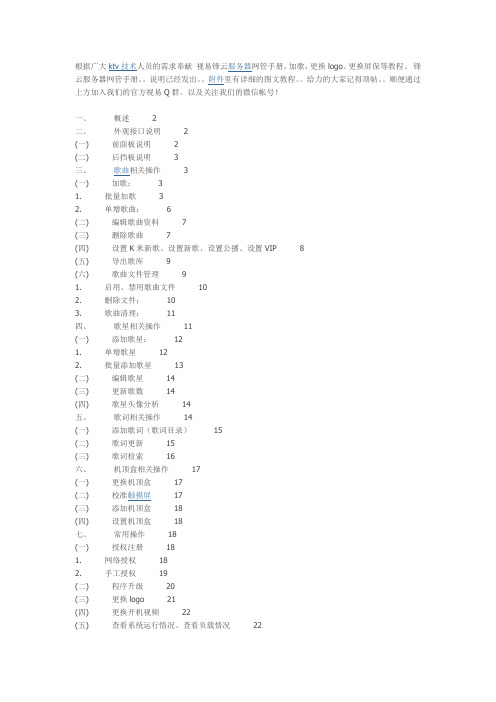
上方加入我们的官方视易Q群。
以及关注我们的微信帐号!一、概述 2二、外观接口说明 2(一) 前面板说明 2(二) 后挡板说明 3(一) 加歌: 31. 批量加歌 32. 单增歌曲: 6(二) 编辑歌曲资料 7(三) 删除歌曲 7(四) 设置K米新歌、设置新歌、设置公播、设置VIP 8(五) 导出歌库 9(六) 歌曲文件管理 91. 启用、禁用歌曲文件 102. 删除文件: 103. 歌曲清理: 11四、歌星相关操作 11(一) 添加歌星: 121. 单增歌星 122. 批量添加歌星 13(二) 编辑歌星 14(三) 更新歌数 14(四) 歌星头像分析 14五、歌词相关操作 14(一) 添加歌词(歌词目录) 15(二) 歌词更新 15(三) 歌词检索 16六、机顶盒相关操作 17(一) 更换机顶盒 17(三) 添加机顶盒 18(四) 设置机顶盒 18七、常用操作 18(一) 授权注册 181. 网络授权 182. 手工授权 19(二) 程序升级 20(三) 更换logo 21(四) 更换开机视频 22(五) 查看系统运行情况、查看负载情况 22(六) 文本编辑 22(七) 日期和时间设置 23(九) 系统备份和制作镜像 26八、常见故障 27(一) 硬盘故障(非系统盘故障) 27(二) 系统盘故障 29(三) 服务器损坏 29九、开关机顺序要求 29一、概述锋云视频服务器EVS6000采用一体化嵌入式架构设计,支持CCTRSP协议,内置视频服务、智能存锋云视频服务器拥有视频流媒体点播、多路视频流、双网卡智能负载、智能加歌、智能系统自检、可下面就网管日常工作中常见知识点及常用操作进行介绍。
二、外观接口说明(一) 前面板说明服务器前面板的接口有硬盘指示灯、网卡指示灯、报警指示灯、电源指示灯、前置USB口、报警嗡鸣器、开关机按键。
A、硬盘指示灯8个硬盘指示灯分别指示8个硬盘的状态,当有硬盘接入时指示灯会亮,当有数据读写时指示灯会闪烁。
视易刷卡机安装与配置

刷卡机安装与配置--刷卡机驱动安装
2.10、驱动安装成功。
刷卡机安装与配置--刷卡机驱动安装
2.11、 驱动安装完成后,在“设备 管理器”-“端口(COM或LPT)” 已没有设备黄色感叹号,设备驱动 后会显示端口号,如图所示。 我们记住这个端口号。
刷卡机安装与配置--卡具端口配置
3.1、接下来配置该电脑主机卡具端口,打开后台管理系统,用管理员账号登陆。
刷卡机安装与配置--刷卡机驱动安装
2.4、解压驱动文件压缩文件,右键点击驱动文件usbser.inf安装。
刷卡机安装与配置--刷卡机驱动安装
2.5、如果右键点击驱动文件usbser.inf法完成安装,我们可直接在设备管 理器找到未安装驱动的果核刷卡机设备(带有黄色感叹号),如图所示。
刷卡机安装与配置--刷卡机驱动安装
刷卡机安装与配置--卡具端口配置
3.5 、 注 意 卡 具 类 型 选 择 与 刷卡机背面型号一致。 确认设置无误后,点击右侧 “保存”按钮。
刷卡机安装与配置--卡具端口配置
3.6 、 设 置 完 成 , 点 击 退 出 关闭当前页面。
刷卡机安装与配置--卡具端口配置
3.7 、 同 理 , 如 果 是 RI655C-USB 型 号 的 刷 卡 机 , 我们在卡类类型这里选择 这个型号;
备管理器-人体学输入 设 备 -USB 输 入 设 备 ” 。 2. 可随意更换插口,无需 重新配置端口。
下面主要以本款型号刷 卡机为例。
刷卡机安装与配置--刷卡机硬件安装
1、将R1-655C-UH刷卡机插入要安装的电脑主机后置USB接口。刷卡机指 示灯正常亮灯,同时,刷卡机也会有清脆的“滴”一声。
刷卡机安装与配置--卡具端口配置
060305-视易星云KTV系统日常操作维护说明

060305-视易星云K T V系统日常操作维护说明视易星云K T V系统日常操作维护说明2006-2目录服务器配置工具使用说明4服务器维护 (8)用户歌库导出 (9)外语歌库导出 (10)歌库维护 (11)日志维护 (11)注册路径 (12)硬盘搜歌 (13)外语硬盘搜歌 (16)歌星显示设置 (17)网络设置 (18)歌星导入导出 (18)清空歌库 (20)包厢管理工具使用说明20包厢管理 (22)总台通知 (22)发送火警 (23)生日祝福 (23)包厢设置 (25)包厢管理 (25)区域设置 (27)包厢类型 (28)包厢换肤 (28)7.2.5轮播设置 (29)VIP管理 (30)会员卡信息设置 (30)会员信息设置 (30)会员查询 (31)VIP密码设置 (32)经理查询 (32)包房查询 (32)排行歌曲查询 (33)员工管理 (34)部门设置 (34)权限管理 (34)员工管理 (35)基本管理 (36)皮肤设置 (36)广告设置 (36)欢迎信息 (37)系统维护 (38)系统备份设置 (38)系统备份 (39)系统恢复 (40)关于版本 (40)工具栏 (40)曲库管理工具使用说明45系统功能 (46)媒体维护功能 (46)歌曲库 (46)影片库 (62)广告库 (64)工具 (66)帮助功能 (67)呼叫管理工具使用说明67附录1键码表70附录2:歌库文件格式说明71附录3:控制面板配置说明72附录4:拉幕广告制作的操作方法75附录6:包房逃生图设置说明76附录7:常用SQL数据库语法76服务器配置工具使用说明“视易星云KTV娱乐系统”的服务器配置工具是本系统的重要组成部分。
运行开始—程序—视易星云KTV娱乐系统—服务器配置工具进入服务器配置工具模块初始界面:按钮说明:1、服务器维护:设置各服务器的IP地址进行维护。
2、用户歌库导出:导出歌库文件。
3、外语歌库导出:导出韩语和日语歌曲名的歌库文件。
视易中控盒使用说明 - 视易专用中控盒

*视易专用K-250E 中控盒说明K-250E 视易专用型中控盒,是根据视易公司要求定制的一款中控盒。
K-250E 除了具有控制功放、连接灯光控制器、演唱台、墙板、服务灯、遥控器外,还外扩了一个标准9针串口和一个RJ45网线接口的串口,9针串口用于连接声波屏,网线接口的串口用于连接本公司配套红外屏。
中控盒可以直接连接到视易机顶盒上,也可以连接到经视易多串口转换盒转换后的串口上(需在中控盒内进行跳线选择),机顶盒与中控盒用一条串口线和一条键盘线连接。
中控盒与红外屏用网线布线,两头均压水晶头。
一:中控盒标配连线中控盒标配一根USB 转9针串口的线、一根功放控制线、一根键盘线、一根红外学习线。
二:中控盒的连接中控盒与视易机顶盒间用USB 转9针串口线连接,USB 端连接到视易机顶盒的串口上,9针端与K-250E 中控盒的9母串口连接。
若使用视易多串口转换盒,多串口转换盒直接连接到中控盒的9母串口上。
由于串口的输入格式不同,需要在中控盒上进行跳线切换输入的串口格式。
红外屏接口用于连接红触摸屏,为方便布线,采用RJ45网线接口。
声波屏接口用于连接声波屏、电阻屏、电容屏等触摸屏。
电脑口用标配的键盘线连接到视易机顶盒的键盘口,用于向机顶盒发送墙板、遥控器及服务灯的复位指今等。
键盘口可外扩遥控器及其它控制设备,学习键盘码、功放红外码及灯光控制器红外码均用这个接口。
墙板/演唱台接口用于连接墙板及演唱台,两个接口可任意使用,可以同时连接4-6个墙板及演唱台。
中控盒与墙板间用网线布线,两头均按568B压水晶头。
灯光口用于连接灯光控制器,使用网线连接,两头均按568B压水晶头。
灯光口为独立数据脚,不会对功放产生任何干扰。
功放口用于控制功放,当由墙板、遥控器、点歌系统发出音效控制指今时,由此口发出对应的红外码控制功放。
可以通过红外发射头向功放发送控制指今,也可以通过与功放直接联线向功放发送控制指今。
服务灯口用于连接服务灯、水晶灯、复位开关、门号灯等。
视易神通夜总会收银系统培训教材V1.1

➢ 性别:只做标实,没有具体作用。
➢ 所属部门:在某写查询功能中作为查询的条件,另外也没有太具体的作用。
➢ 证件类型及证件号:此处纯粹是为了管理层查询员工此信息用,非必填项。
➢ 权限组及所属岗位:选择此人员对应的权限组和所属的岗位,以使此人员具备此岗位对应的操作权限。
➢ 最低折扣:此员工在做结帐操作时最低能打几折。
夜总会版使用设置说明 ➢ 2、设置向导
➢ 第一次登陆系统后,会出现一个初始化设置向导,这里的5个设置项目是神通收银系统最基础也是必须的 的设置。如下:
➢ 当我们对系统略有熟悉后,就可以取消掉此设置向导,从左边的基础数据和后台维护两个大类设置中, 找到这5个项目。
夜总会版使用设置说明 ➢ 3、基础数据
夜总会版使用设置说明
➢ 外卖限额:夜总会中有一种模式,员工领用一定的商品到大厅去销售,这里的限额就是指员工最多能够 领用价值多少的物品出去销售,然后将销售所得金额通过上一页界面中的“充值”来冲抵自己领用时所 产生的挂帐。
收银服务管理器:c:\evideo\billsystem\billserver.exe 收银分发服务:c:evideo\billsystem\refreshserver.exe 请将两个服务设置为开机自动启动。
神通收银的系统目录
➢ 在安装结束后,神通收银的程序目录位于:c:\evideo\billsystem 收银所安装的程序文件和相关配置文件都在于此。
视易点歌机K73语音盒说明

视易点歌机K73语音盒说明
连接线:点歌机正常连接音频输出视频输出后通电启动,将一分二线(两头6.5一头莲花的语音连接线)连接点歌机。
连接方法:一分6.5头插入话筒接收机的A+B孔(话筒输出),另外的6.5头插入功放或者效果器的MIC孔(麦克风输入),剩下的莲花头插入点歌机的语音输入(录音右)接口。
智能语音使用:调试好麦克风后直接说“小爱同学”,智能语音会自动回复“在”,然后即可下达指令。
比如“小爱同学帮我点首成都”“小爱同学帮我点首韩红的青藏高原”“小爱同学今天天气”“小爱同学今天限行”等等。
智能语音可以进行音量、灯光、切歌、原伴唱、重唱、播放、暂停、天气、限行等多种指令识别。
.。
视易t66点歌机安装教程
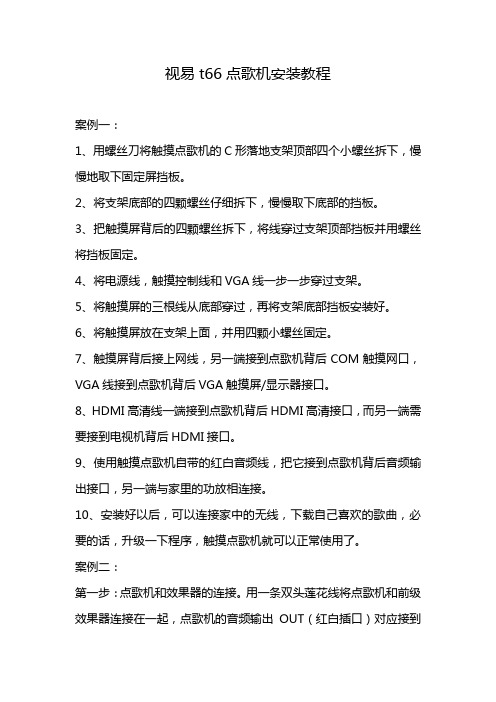
视易t66点歌机安装教程案例一:1、用螺丝刀将触摸点歌机的C形落地支架顶部四个小螺丝拆下,慢慢地取下固定屏挡板。
2、将支架底部的四颗螺丝仔细拆下,慢慢取下底部的挡板。
3、把触摸屏背后的四颗螺丝拆下,将线穿过支架顶部挡板并用螺丝将挡板固定。
4、将电源线,触摸控制线和VGA线一步一步穿过支架。
5、将触摸屏的三根线从底部穿过,再将支架底部挡板安装好。
6、将触摸屏放在支架上面,并用四颗小螺丝固定。
7、触摸屏背后接上网线,另一端接到点歌机背后COM触摸网口,VGA线接到点歌机背后VGA触摸屏/显示器接口。
8、HDMI高清线一端接到点歌机背后HDMI高清接口,而另一端需要接到电视机背后HDMI接口。
9、使用触摸点歌机自带的红白音频线,把它接到点歌机背后音频输出接口,另一端与家里的功放相连接。
10、安装好以后,可以连接家中的无线,下载自己喜欢的歌曲,必要的话,升级一下程序,触摸点歌机就可以正常使用了。
案例二:第一步:点歌机和效果器的连接。
用一条双头莲花线将点歌机和前级效果器连接在一起,点歌机的音频输出OUT(红白插口)对应接到前级效果器的音频输入IN(红白插口)。
第二步:麦克风和效果器的连接。
用音频信号线将麦克风和前级效果器连接起来,接入无线麦克风接收器后面的输出接口和前级效果器的MIC插口。
第三步,前级效果器跟功放的连接,用两条公母卡侬头,两条线的一端接到前几效果器的MAIN L,MAIN R输出,然后另一端接到功放的INPUT A,INPUT B,并将功放后面的三档拨动开关要打到‘STEREO’。
四步,效果器与功放的连接。
前级效果器跟功放的连接,用两条公母卡农头,两条线的一端接到前级效果器的AUX L,AUX R输出,然后另一端接到功放的INPUT A,INPUT B。
第五步,功放与音箱的连接。
使用四条音箱线将功放与音箱相连接,将一组音箱线一端分别接到功放的输出接口(红色是正极,接金线;黑色是负极,接银线),另外一端跟音箱的红黑接口连接(红色是正极,接金线;黑色是负极,接银线);另一组音箱相同接法。
- 1、下载文档前请自行甄别文档内容的完整性,平台不提供额外的编辑、内容补充、找答案等附加服务。
- 2、"仅部分预览"的文档,不可在线预览部分如存在完整性等问题,可反馈申请退款(可完整预览的文档不适用该条件!)。
- 3、如文档侵犯您的权益,请联系客服反馈,我们会尽快为您处理(人工客服工作时间:9:00-18:30)。
视易KTV设备的安装及使用本文介绍了视易各款机顶盒以及相关设备的使用方法,大家可根据实际情况选择阅读!第1章机顶盒与各种设备的连接方法 (2)1.1. 机顶盒背板介绍: (2)1.1.1. 7000E (2)1.1.2. 8008E (2)1.1.3. 8088(双显王) (3)1.2. 下面以8088为例介绍各个接插口的用途说明: (3)1.3. 机顶盒与外设的连接方法 (4)1.3.1. 机顶盒与触摸屏的连接 (4)1.3.2. 机顶盒与铂锐中控盒的连接 (4)1.3.3. 机顶盒与先歌中控盒的连接 (5)1.3.4. 机顶盒与串口扩展盒的连接 (5)1.3.5. 机顶盒与卡机的连接 (5)第2章触摸屏 (6)2.1. 短腿触摸屏安装 (6)2.2. 长腿触摸屏安装 (7)2.3. 触摸屏校准 (9)2.3.1. 方法一:通过触摸屏进入校准界面 (9)2.3.2. 方法二:通过管理II代进入校准界面 (10)第3章包厢各外设的连接方法 (11)3.1. 铂锐中控盒与各设备的连接 (11)3.1.1. 铂锐中控盒与灯控盒的连接 (11)3.1.2. 铂锐中控盒与墙板的连接 (11)3.1.3. 铂锐中控盒与服务灯的连接 (12)3.1.4. 铂锐中控盒与红外遥控头的连接 (12)3.1.5. 铂锐中控盒与触摸屏的连接 (13)3.1.6. 铂锐中控盒与键盘的连接(学习键盘码时用) (13)3.2. 先歌中控盒与各设备的连接 (14)3.2.1. 先歌中控盒与灯控盒的连接 (14)3.2.2. 先歌中控盒与墙板的连接 (14)3.2.3. 先歌中控盒与服务灯的连接 (15)3.2.4. 中控盒与红外遥控头的连接 (15)3.2.5. 中控盒与触摸屏的连接 (16)第4章中控盒的学习 (16)4.1. 铂锐中控盒的学习 (16)4.1.1. 学习键盘码 (17)4.1.2. 学习红外码 (17)4.1.3. 学习墙板 (17)4.1.4. 中控盒之间对传 (17)4.1.5. 中控盒编码对照表 (18)4.2. 先歌中控盒的学习 (19)4.2.1. 学习功放遥控器操作: (19)4.2.2. 学习键盘键值的操作 (20)4.2.3. 学习墙板键值的操作 (21)4.2.4. 中央控制器之间的的传输操作 (22)第1章机顶盒与各种设备的连接方法1.1. 机顶盒背板介绍:各种型号机顶盒背板如图1.1、1.2、1.2所示:1.1.1. 7000E图1.11.1.2. 8008E图1.21.1.3. 8088(双显王)图1.31.2. 下面以8088为例介绍各个接插口的用途说明:图1.4●红外:用来连接外置的红外接收头(在7000E v4.0、8008E v4.0及以上和8088所有版本已经取消内置的红外接收头)●鼠标/键盘:绿色的接PS/2鼠标,紫色的接PS/2键盘或点歌面板●网络:连接从机房过来的网线●USB:仅提供5V/500mA电源●串口:接触摸屏、中控盒等设备●S端子:视频的S输出端口●从视频:固定输出歌曲视频●VGA:接点歌台的液晶显示器●主视频输出:视频的AV输出端口●主音频输出:音频输出口●辅助输出:从视频(声音图像)●辅助输入:录音/AV信号输入口●Y/Pb/Pr:视频的分量(色差)输出端口(三根信号线)●射频输入:闭路电视信号输入1.3. 机顶盒与外设的连接方法1.3.1. 机顶盒与触摸屏的连接●连接好VGA线;连接好专用串口线。
连接方法如图1.5:图1.51.3.2. 机顶盒与铂锐中控盒的连接●中控盒的“串口”与机顶盒的“串口”连起来,如图1.6:●中控盒的键盘口与机顶盒的键盘口的连连接起来,如图中红线所示。
图1.61.3.3. 机顶盒与先歌中控盒的连接●中控盒的“机顶盒”口与机顶盒的串口连起来,如图1.7:●中控盒的键盘口与机顶盒的键盘口的连连接起来,如图中红线所示。
图1.71.3.4. 机顶盒与串口扩展盒的连接●串口扩展盒的“USB”口与机顶盒的“串口”连起来,如下图:图1.81.3.5. 机顶盒与卡机的连接●一般说来,只有某些特定型号的读卡器才能用到包厢端,并且需要配合指定的收银软件,在此不作过多讲解,下面通过图示来简单了解一下卡机的接驳方法。
图1.9第2章触摸屏2.1. 短腿触摸屏安装第一步:取下触摸屏背后的4个螺丝,如图2.1:图2.1●第二步:将线缆穿过底座,如图2.2:图2.2●第三步:固定底座和触摸屏,如图2.3:图2.32.2. 长腿触摸屏安装●第一步:将各线缆从腿中穿过,注意线束要规整;●第二步:利用“连接板”将屏头和腿连接起来,如图2.4:图2.4 第三步:将底座固定在地面上,如图2.5:图2.52.3. 触摸屏校准2.3.1. 方法一:通过触摸屏进入校准界面●第一步:依次点击“服务”->“高级选项”->“触摸屏校准”,如图2.6:图2.6●第二步:出现如图9.7所示的验证界面,默认密码为“12345”;图2.7●第三步:正确输入密码后点“确定”,则出现如图2.8所示的校准界面。
根据屏幕提示,依次点击屏幕上的“+”,直至完成校正,校正成功后屏幕出现“校准成功,请点击触摸屏任意位置进入系统”字样。
图2.82.3.2. 方法二:通过管理II代进入校准界面●第一步:机顶盒启动后,打开集中管理2代,在需要校正的机顶盒上点右键,选择“校准触摸屏”,如图2.9:图2.9●第二步:此时包厢触摸屏就会进入校准界面,校准方法同上,不再赘述。
第3章包厢各外设的连接方法3.1. 铂锐中控盒与各设备的连接3.1.1. 铂锐中控盒与灯控盒的连接图3.13.1.2. 铂锐中控盒与墙板的连接图3.2图3.33.1.4. 铂锐中控盒与红外遥控头的连接图3.4图3.53.1.6. 铂锐中控盒与键盘的连接(学习键盘码时用)图3.63.2. 先歌中控盒与各设备的连接3.2.1. 先歌中控盒与灯控盒的连接图3.73.2.2. 先歌中控盒与墙板的连接图3.83.2.3. 先歌中控盒与服务灯的连接图3.9 3.2.4. 中控盒与红外遥控头的连接图3.103.2.5. 中控盒与触摸屏的连接图3.11第4章中控盒的学习4.1. 铂锐中控盒的学习铂锐中控盒的前、后面板如下图所示:图3.124.1.1. 学习键盘码学习键盘码用于当按墙板上按键时发对应的键盘码给电脑。
1)用键盘连接到中控盒的键盘口上。
2)按住中控盒“UP”和“Enter”键,接通中控盒电源,此时中控盒显示“--”。
3)按中控盒上的“DOWN”键,选择到“P-”模式,按“Enter”键确认。
4)此时显示“00”,再按“DOWN”键或“UP”键选择需要学习的键对应的编码,。
5)按键盘上所对应需要学习成的键,此时中控盒上的数字会跳成“-2”接着再跳成“-3”,学习成功。
6)若还有其它键需要学习则继续按“DOWN”键或“UP”键,选择需要学习的键对应的编码,重复以上步骤进行学习,直到所有按键学习完成。
4.1.2. 学习红外码学习键盘码用于当按墙板上按键或按电脑触摸屏上的调音、灯光及服务等键时发对应的红外码给功放等设备。
1)用标配的红外学习线连接到中控盒的键盘口上。
2)按住“UP”和“Enter”键,接通中控盒电源,此时中控盒显示“--”。
3)按中控盒上的“DOWN”键,选择到“A-”模式,按“Enter”键确认。
4)此时显示“00”,再按“DOWN”键或“UP”键选择需要学习的键对应的编码。
5)把需要学习的遥控器对准标配的红外学习线接收头,按一下遥控器上对应需要学习成的按键,此时中控盒上的数字会跳成“-2”,再次按一下遥控器上对应需要学习成的按键,此时中控盒上的数字会跳成“-3”,学习成功。
6)若还有其它键需要学习则继续按“DOWN”键或“UP”键,选择需要学习的键对应的编码,重复以上步骤进行学习,直到所有按键学习完成。
4.1.3. 学习墙板学习键盘码用于把中控盒的对应编码与墙板进行关联1)把墙板用网线与中控盒的墙板口连接。
2)按住“UP”和“Enter”键,接通中控盒电源,此时中控盒显示“--”。
3)按中控盒上的“DOWN”键,选择到“S-”模式,按“Enter”键确认。
4)此时显示“00”,再按“DOWN”键或“UP”键选择需要学习的键对应的编码。
5)再按一下墙板上所对应需要学习成的按键,此时中控盒上的数字会跳成“-3”,学习成功。
6)若还有其他键还要学习则继续按中控盒上需要学习的键,重复以上步骤进行学习,直到所有按键学习完成。
4.1.4. 中控盒之间对传如果有多个中控盒需要学习,只需要把其中一个中控盒学习好后再与其它中控盒进行对传即可。
1)把主中控盒墙板口连上网线,按住“UP”和“Enter”键,接通主中控盒电源,此时主中控盒显示“--”。
2)按中控盒上的“DOWN”键,选择到“0-”模式。
3)从中控盒不要通电,按住“UP”和“Enter”键。
4)把网线的另一端连到从中控盒墙板口上,此时从中控盒显示“--”。
5)按两下从中控盒上的“DOWN”键,选择到“1-”模式。
6)先按从中控盒上的“Enter”键,再按主中控盒上的“Enter”键,开始对传,对传完成后两个中控盒的学习内容就完全相同了。
4.1.5. 中控盒编码对照表4.2. 先歌中控盒的学习4.2.1. 学习功放遥控器操作:1)把厂家所配的接收头插在<键盘输入>接口上,然后按住中控器面板上的<2,3>两键,打开电源,中央控制器上的数字显示器显示“――”。
2)选定模式按中控器面板上的<1>键表示+按中控器面板上的<2>键表示-一直调整到数字显示为功放模式:A-3)选定模式后,按中控器面板上的<3>确定,进入学习状态。
5)按遥控器的相应键,学习成功的数字显示器显示<02>6)再按一次遥控器的相应键,学习成功的数字显示器显示<03>7)遥控器的这个键学习完毕,重复操作:4)―6)学习另一键,直到学习完成。
例如:麦克风+1)选择键码时按中控器面板上的<1>+使显示06;或按墙板麦克风+,显示06,2)按遥控器的相应键,学习成功的数字显示器显示<02>3)再按一次遥控器的相应键,学习成功的数字显示器显示<03>4)遥控器的这个键学习完毕,重复操作:1)―2)学习另一键,直到学习完成。
5)学习完成后,关掉电源然后重新开机,中央控制器的数字显示器显示<HE>,这时可正常使用打操作。
4.2.2. 学习键盘键值的操作1)把计算机键盘插在<键盘输入>接口上,然后按住中控器面板上的<2,3>两键打开电源,中央控制器的数字显示器显示――。
2)模式选定按中控器面板上的<1>键表示+按中控器面板上的<2>键表示-一直调整到数字显示为键盘码模式:P-3)选定模式后按中控器面板上的<3>确定,进入学习状态5)按键盘的相应键的键值,中央控制器的数字显示器显示<-2>,无须再按,稍后会自动跳到<-3>表示学习成功6)这时墙板上的这个键学习完毕,重复步骤学习其它键,直到学习完成。
